WordPressにメールフォーム追加できるプラグイン「Contact Form 7」
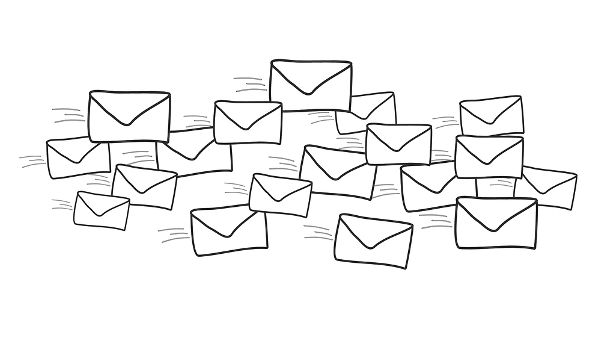
私はSNSのアカウントを持っていますが、全てのブロガーがSNSのアカウントを持っているわけではありません。世の中にはメールやSNSのアカウントを公開していないブログ著者だっています。
そんなブログ著者に読者がメッセージを伝えたくなった場合、手段はコメント欄くらいしかありません。しかし、コメント欄は他の読者にも見えてしまうため読者が著者のみに伝えたい秘密のメッセージを送るには不向きです。
そんな時はブログにメールフォームがあれば万事解決です。ブログ著者はメールアドレスを公開すること無く、読者からのメッセージをメールで受け取ることが出来るようになります。
今回は、WordPressの固定ページなどにメールフォームを簡単に追加できるプラグイン「Contact Form 7」を紹介します。
当ブログはAI学習禁止(無断使用禁止)です。
「Contact Form 7」でメールフォームを追加する
Contact Form 7 — WordPress プラグイン
まずは、WordPressプラグイン「Contact Form 7」を上記リンクからダウンロードして、対象のWordPressブログにインストールして有効化して下さい。
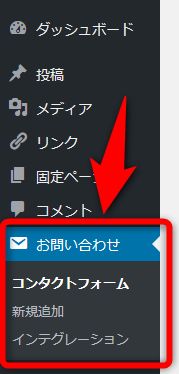
プラグインを有効化すると、WordPressの管理者画面のダッシュボードのメニューに「お問い合わせ」という項目が追加されるので、選択して下さい。
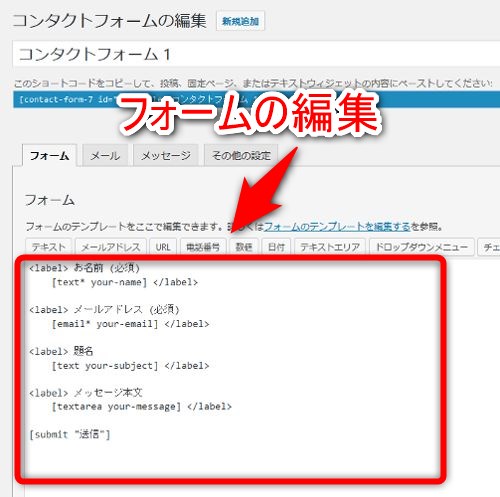
既にコンタクトフォームが作られているため、そのコンタクトフォームの内容を自分好みに編集して下さい。
メールやメッセージなどのタブを選択すれば、メッセージの送信先メールアドレスやメッセージ送信後に表示するメッセージを変更できます。(送信先メールアドレスはデフォルトでWordPressに設定しているメールアドレス)
「保存」ボタンを押すことで、編集したコンタクトフォームの内容を保存できます。
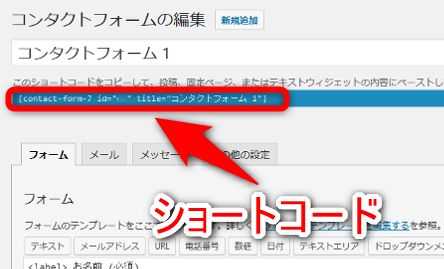
コンタクトフォームの保存が出来たら、そのコンタクトフォームのショートコードをコピーして下さい。
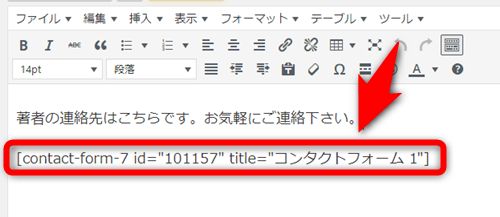
コピーしたショートコードをWordPressの記事ページや固定ページ、ウィジェット内にペースト(貼り付け)すると、その部分にショートコードに対応したコンタクトフォームが配置されるようになります。
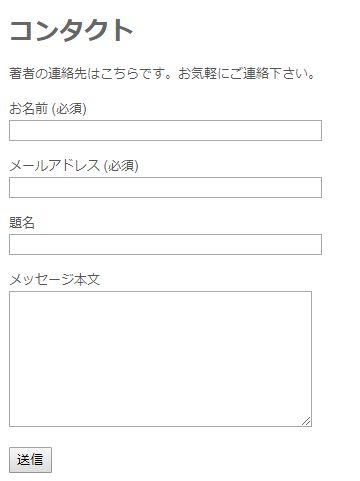
これは固定ページの記事内にショートコードを貼り付けた例です。記事内に貼り付けたショートコードに対応した入力用フォームと送信ボタンが設置されています。
プラグイン導入から5分も経たずメールフォームを設置できました。非常に簡単でした。
「Contact Form 7」有効化後は必ずチェックを
「Contact Form 7」はカスタマイズ可能なメールフォームを簡単に設置できる便利なプラグインです。
「Contact Form 7」有効化時はメールフォームから送られてきたメールが迷惑メールフォルダに分類されていないか、自分でメールフォームを使ってみてチェックしておきましょう
これまで運営しているWordPressのブログにコメント欄以外の読者とのコミュニケーション方法が無かった方は、ぜひ「Contact Form 7」によるメールフォームの導入を検討してみましょう!















